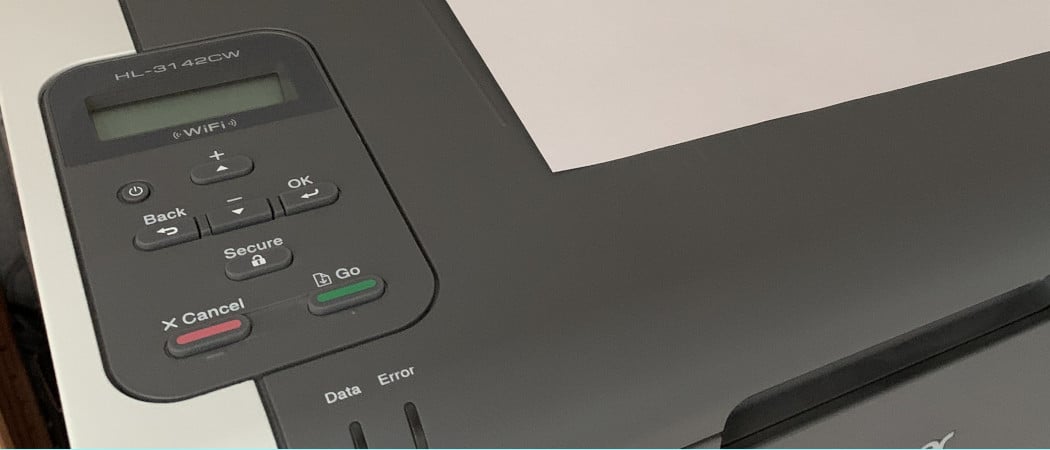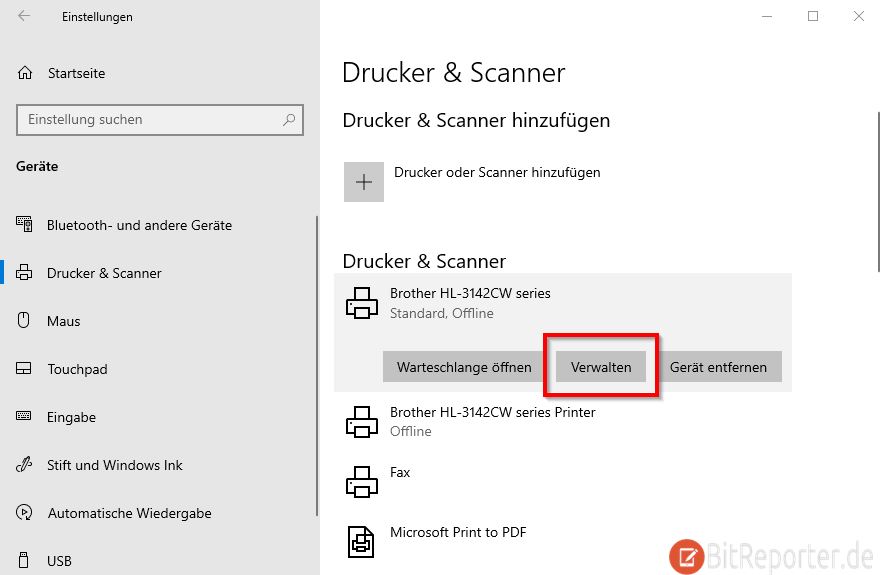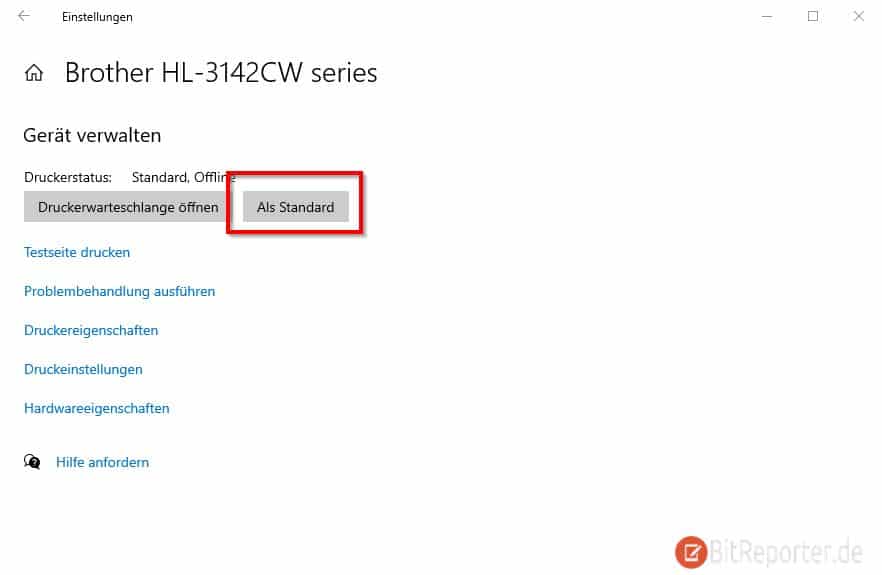Die perfekte Ergänzung für jedes Windows-System: Microsoft 365 Family*
Enthält Microsoft Office Suite mit Word, Excel, Powerpoint etc. + 1 Terabyte Cloudspeicher zur Sicherung und Synchronisierung deiner wichtigsten Daten.
Jetzt zum reduzierten Preis kaufen.*
Es kommt bei mir auf der Arbeit regelmäßig vor, dass Kolleginnen und Kollegen im Homeoffice versehentlich Dokumente auf dem Drucker im Büro drucken, weil dieser Drucker als Standarddrucker eingestellt ist. Eigentlich wollten sie jedoch über die Druckfunktion ein PDF erstellen.
Der Standarddrucker in Windows 10 ist der Drucker, der beim Drucken voreingestellt ist. Hinzu kommt, dass Windows, je nach Einstellung, immer den Drucker als Standard setzt, der zuletzt verwendet wurde. Das kann schnell nervig werden.
Meistens ist es daher sinnvoll, den Standarddrucker selbst zu setzten. Beispielsweise auf den PDF-Drucker zum erzeugen von PDF-Dokumenten.
Windows 10 Standarddrucker festlegen
- Öffne die Windows Einstellungen mit der Tastenkombination [Windows]+[i].
- Wähle den Menüpunkt „Geräte, Bluetooth, Drucker, Maus“.
- Klicke in der linken Menüleiste auf „Drucker & Scanner„.
- Wähle aus der Liste den Drucker, der als Standarddrucker gesetzt werden soll und klicke diesen an.
- Klicke auf den Button „Verwalten„.
- Klicke nun auf den Button „Als Standard„.
Damit ist der gewählte Drucker als Standarddrucker in Windows 10 gesetzt.
Verhindern, dass Windows den Standarddrucker selbständig ändert
Dein Windows 10 Standarddrucker ändert sich immer wieder? Dann ist die Einstellung so gesetzt, dass das Betriebssystem den Standarddrucker selbständig einstellen darf.
In diesem Fall wird immer das Gerät als Standard gesetzt, welches zuletzt verwendet wurde. So lässt sich dieses Verhalten deaktivieren.
- Öffne die Windows Einstellungen mit der Tastenkombination [Windows]+[i].
- Wähle den Menüpunkt „Geräte, Bluetooth, Drucker, Maus“.
- Klicke in der linken Menüleiste auf „Drucker & Scanner„.
- Entferne den Haken bei „Windows verwaltet Standarddrucker„.

Anzeige
20.000 mAh, USB-C und USB-A, Hohe Ladeleistung ermöglicht Laden von Notebooks
USB-C & USB-A, 65W Ladeleistung lädt Laptops & Handys, Power Delivery & Quick Charge